ppt播放有黑边怎么办 ppt播放有黑边如何解决
更新时间:2023-02-24 14:59:14作者:yang
很多办公人员都会制作ppt在开会的时候进行播放演示,可是有不少小伙伴在播放ppt的时候,发现有黑边无法全屏,这该如何解决呢,如果你刚好遇到这个问题,那就随笔者来看看ppt播放有黑边的详细解决方法吧。
解决方法:
1.打开需要播放的PPT文件。
 2.点击顶部工具栏的“设计”,进入设计选项卡。
2.点击顶部工具栏的“设计”,进入设计选项卡。
 3.点击设计选项卡中的“页面设置”,打开页面设置窗口。
3.点击设计选项卡中的“页面设置”,打开页面设置窗口。
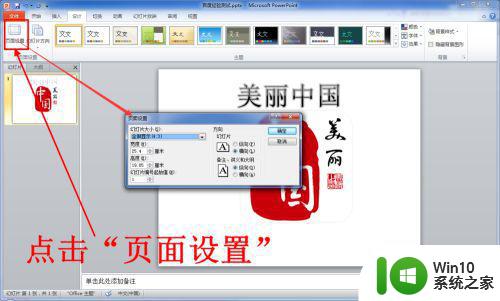 4.在页面设置窗口中,调整幻灯片的大小。根据屏幕长宽比从下拉列表中选择相应的比例(16:9,16:10或者4:3)。
4.在页面设置窗口中,调整幻灯片的大小。根据屏幕长宽比从下拉列表中选择相应的比例(16:9,16:10或者4:3)。
 5.选择好显示比例之后点击“确定”。
5.选择好显示比例之后点击“确定”。
 6.现在播放幻灯片看看效果吧,左右两边的黑边已经消失了。
6.现在播放幻灯片看看效果吧,左右两边的黑边已经消失了。
 以上就是ppt播放有黑边的全部内容,还有不清楚的用户就可以参考一下小编的步骤进行操作,希望能够对大家有所帮助。
以上就是ppt播放有黑边的全部内容,还有不清楚的用户就可以参考一下小编的步骤进行操作,希望能够对大家有所帮助。
ppt播放有黑边怎么办 ppt播放有黑边如何解决相关教程
- ppt全屏后两边有黑边 PPT放映(播放)全屏显示有黑边怎么调整
- 如何取消ppt的自动播放 怎么让ppt不自动播放
- 如何让ppt一直循环自动播放 如何设置PPT自动循环播放
- ppt关闭自动播放音乐怎么设置 ppt自动播放音乐如何关闭
- 如何禁止ppt文档自动播放 ppt文档自动播放怎么取消
- wps如何设置ppt播放时间 wps ppt如何设置幻灯片播放时间
- wps如何设置自动播放ppt wps如何设置ppt自动播放
- 如何让ppt自动播放所有内容 如何设置PPT自动播放所有内容
- ppt中的视频自动播放设置方法 ppt中的视频如何自动播放
- 怎么一键取消ppt自动播放 ppt自动播放取消方法
- ppt自动播放如何关闭 如何取消ppt自动循环播放
- ppt如何自动播放幻灯片 如何设置PPT幻灯片自动播放
- U盘装机提示Error 15:File Not Found怎么解决 U盘装机Error 15怎么解决
- 无线网络手机能连上电脑连不上怎么办 无线网络手机连接电脑失败怎么解决
- 酷我音乐电脑版怎么取消边听歌变缓存 酷我音乐电脑版取消边听歌功能步骤
- 设置电脑ip提示出现了一个意外怎么解决 电脑IP设置出现意外怎么办
电脑教程推荐
- 1 w8系统运行程序提示msg:xxxx.exe–无法找到入口的解决方法 w8系统无法找到入口程序解决方法
- 2 雷电模拟器游戏中心打不开一直加载中怎么解决 雷电模拟器游戏中心无法打开怎么办
- 3 如何使用disk genius调整分区大小c盘 Disk Genius如何调整C盘分区大小
- 4 清除xp系统操作记录保护隐私安全的方法 如何清除Windows XP系统中的操作记录以保护隐私安全
- 5 u盘需要提供管理员权限才能复制到文件夹怎么办 u盘复制文件夹需要管理员权限
- 6 华硕P8H61-M PLUS主板bios设置u盘启动的步骤图解 华硕P8H61-M PLUS主板bios设置u盘启动方法步骤图解
- 7 无法打开这个应用请与你的系统管理员联系怎么办 应用打不开怎么处理
- 8 华擎主板设置bios的方法 华擎主板bios设置教程
- 9 笔记本无法正常启动您的电脑oxc0000001修复方法 笔记本电脑启动错误oxc0000001解决方法
- 10 U盘盘符不显示时打开U盘的技巧 U盘插入电脑后没反应怎么办
win10系统推荐
- 1 番茄家园ghost win10 32位官方最新版下载v2023.12
- 2 萝卜家园ghost win10 32位安装稳定版下载v2023.12
- 3 电脑公司ghost win10 64位专业免激活版v2023.12
- 4 番茄家园ghost win10 32位旗舰破解版v2023.12
- 5 索尼笔记本ghost win10 64位原版正式版v2023.12
- 6 系统之家ghost win10 64位u盘家庭版v2023.12
- 7 电脑公司ghost win10 64位官方破解版v2023.12
- 8 系统之家windows10 64位原版安装版v2023.12
- 9 深度技术ghost win10 64位极速稳定版v2023.12
- 10 雨林木风ghost win10 64位专业旗舰版v2023.12